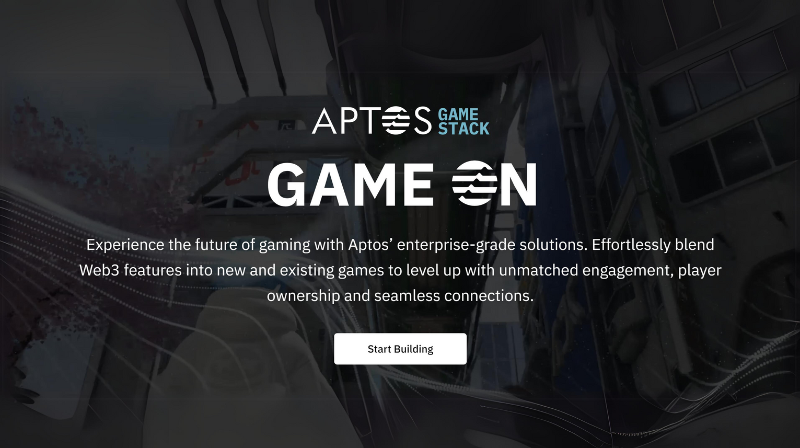软件设计之Redis(1)
路线图推荐:
【Java学习路线-极速版】【Java架构师技术图谱】
尚硅谷Redis零基础到进阶,最强redis7教程,阳哥亲自带练(附redis面试题)
资料可以去尚硅谷官网免费领取
学习内容:
- Redis安装
Redis安装
本次实战是基于虚拟机下Centos7的Linux环境开发的。
- 通过命令
getconf LONG_BIT查看Linux是32位还是64位系统 - 安装gcc编译环境以及 对应c++库环境
a. 确认是否有gcc环境,输入gcc -v,如果提示未找到命令,则需要下载gcc了
b. 使用命令yum -y install gcc automake autoconf libtool make,如果出现fastestmirror, langpacks开头等一系列错误,则可能是yum源出了问题,需要使用命令curl -o /etc/yum.repos.d/CentOS-Base.repo http://mirrors.aliyun.com/repo/Centos-7.repo下载CentOS 7的对应的repo文件,并在随后接连使用yum clean all、yum makecache、yum -y update命令(对应具体步骤也可以点击此处)
c. 使用yum -y install gcc-c++命令安装对应环境 - 下载redis安装包,下载地址 :
https://download.redis.io/releases/
a.怎么把下载好的压缩包转移到/opt文件夹呢?我们下载的位置是在~/下载目录下,我的做法是在图形化界面,在该目录进入终端,随后使用sudo mv redis-7.0.0.tar.gz /opt/ - 在opt目录下解压压缩包
tar -zxvf redis-7.0.0.tar.gz - 解压完成进入
redis-7.0.0目录,执行make MALLOC=libc && make install (这里很关键,不能make && make install 会报错)

- .将默认的redis.conf(
redis-7.0.0路径下)拷贝到自己定义好的一个路径下
a.mkdir /myredis:根目录创建myredis文件夹
b.cp redis.conf /myredis/redis7.conf复制一份到该文件夹 - 按照下图更改自定义的conf文件

- 启动配置文件并连接
a.redis-server /myredis/redis7.conf启动服务
b.redis-cli -a 111111 -p 6379输入密码和端口号

9. 关闭redis
单实例关闭:在Redis服务器外面关闭命令:redis-cli -a 123456 shutdown,如果在Redis服务器里面可以直接使用shutdown命令
多实例关闭:指定端口关闭:redis-cli -p 6379 shutdown





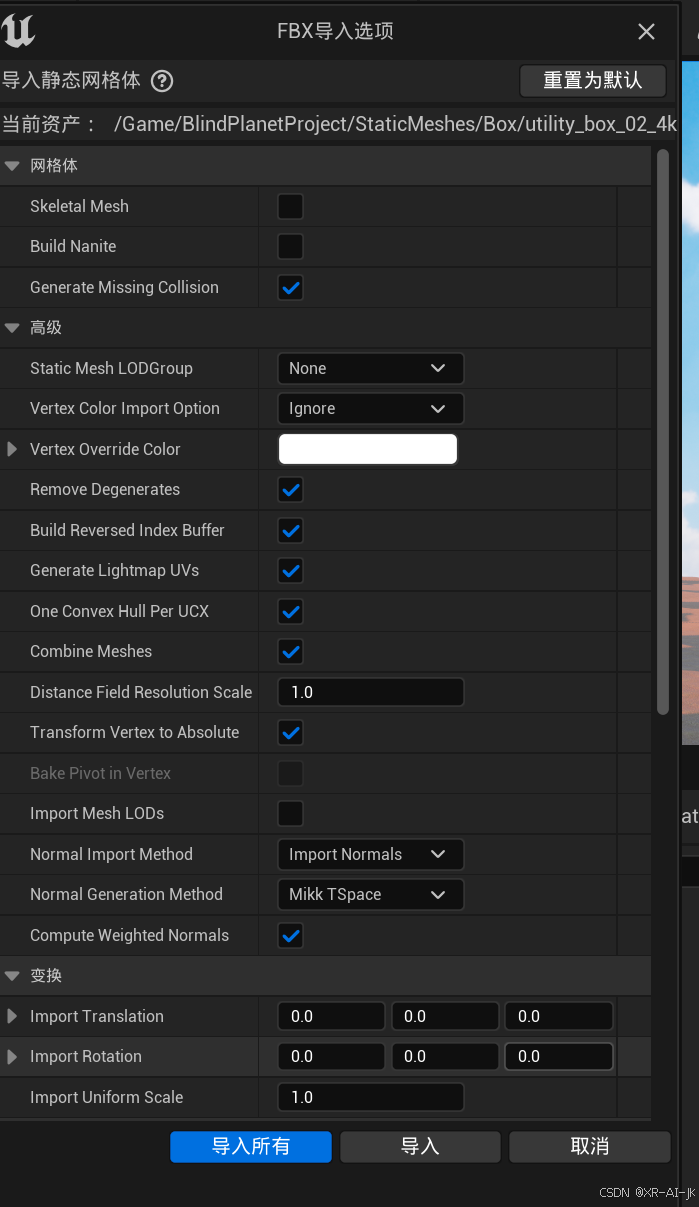







![[STM32] 简单介绍 (一)](https://i-blog.csdnimg.cn/direct/60abdf49da5745b381c39d3f6b54d4ee.png)